电脑暗屏后开不了机,电脑暗屏无法开机常见原因及解决方法
![]() 游客
2025-05-27 02:34
42
游客
2025-05-27 02:34
42
电脑暗屏了,开不了机,这可怎么办呢?别急,让我带你一步步排查,找出问题所在,让你的电脑重获新生!
一、检查电源连接

1. 电源线检查:首先,你得确认电脑的电源线是否插得牢固,有没有松动的情况。有时候,电源线插头和插座之间的接触不良,也会导致电脑无法开机。
2. 电源插座检查:接着,你得检查一下电源插座是否有电。你可以用其他电器试一试,看看插座是否正常工作。
3. 电源适配器检查:如果你的电脑是笔记本电脑,那么还得检查一下电源适配器是否完好。有时候,适配器插头和电脑之间的接触不良,也会导致电脑无法开机。
二、检查显示器
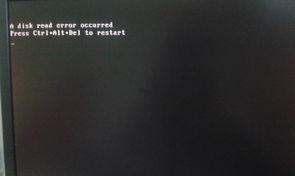
1. 显示器连接线检查:首先,你得确认显示器与电脑之间的连接线是否插得牢固,有没有松动的情况。有时候,连接线接触不良,也会导致电脑无法显示。
2. 显示器电源检查:如果你的显示器是液晶显示器,那么你得确认显示器是否有电源供应。有时候,显示器电源灯不亮,也会导致电脑无法显示。
3. 显示器自身检查:如果你的电脑和显示器都正常,但电脑仍然无法显示,那么可能是显示器本身出现了问题。你可以尝试用其他显示器连接电脑,看看是否能够显示。
三、检查电脑硬件

1. 内存条检查:内存条接触不良,也会导致电脑无法开机。你可以尝试重新插拔内存条,看看是否能够解决问题。
2. 显卡检查:显卡接触不良,也会导致电脑无法显示。你可以尝试重新插拔显卡,看看是否能够解决问题。
3. CPU风扇检查:CPU风扇如果积满灰尘,会导致电脑散热不良,从而影响电脑的正常运行。你可以尝试清理一下CPU风扇,看看是否能够解决问题。
四、检查操作系统
1. 系统文件检查:有时候,系统文件损坏,也会导致电脑无法开机。你可以尝试使用系统自带的“系统文件检查器”来修复系统文件。
2. 系统重装:如果以上方法都无法解决问题,那么你可能需要重装操作系统。在重装之前,请确保备份好重要数据。
五、寻求专业帮助
如果以上方法都无法解决问题,那么你可能需要寻求专业维修人员的帮助。他们有专业的工具和经验,能够帮助你解决电脑无法开机的问题。
电脑暗屏后开不了机,其实并不可怕。只要我们按照以上步骤逐一排查,就能找到问题所在,并解决问题。希望这篇文章能帮助你解决电脑暗屏后开不了机的问题,让你的电脑重获新生!
转载请注明来自数码俱乐部,本文标题:《电脑暗屏后开不了机,电脑暗屏无法开机常见原因及解决方法》
- 最近发表
-
- 使用Mac电脑安装系统的详细教程(在U盘上安装系统,让你的Mac随时随地进行操作)
- 从光驱装win7系统的详细教程(简单易懂,轻松安装win7系统)
- 振华绿蝶系列(打造环保时尚,体验绿色品质生活)
- 6D糖水人像拍摄的魅力与技巧(探索6D糖水人像拍摄的无限可能)
- 三星笔记本原版Win7改Win7系统教程(详解三星笔记本原版Win7系统升级改版的步骤与技巧)
- 使用U盘重装Win7系统的详细教程(教你如何使用U盘重新安装Windows7系统,快速恢复电脑正常运行)
- 探究LG蒸汽洗衣机的洗衣效果(以洗净力强劲、杀菌效果出色为)
- 从U盘启动安装XP系统(详细教程及注意事项)
- Coursera(探索Coursera的特点、优势和挑战)
- 大白菜win8教程(详细讲解win8系统的设置与使用,让你成为电脑操作高手)
- 标签列表

